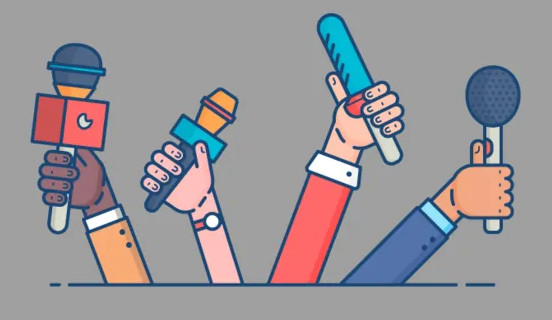近日微软正式曝光了win11预览版,预览版本的Windows11相对来说功能进行了一定的优化,对比此前版本还是挺不错的。那么此次Windows10怎么升级win11预览版呢?下面一起来看看吧!
相关推荐:
win10怎么升级win11预览版
首先,我们需要先加入到Windows Insider通道,开启Win10设置,找到Windows Inside的页面,选择加入。微软会要求绑定相关的微软账号,并且选择相关通道,这里选择Dev即可。随后,按照系统提示重启。完成重启后,再进入到Win10设置面板,观察是否已经进入到了Dev通道。确认后,检查更新,即可看到Win11预览版推送了。

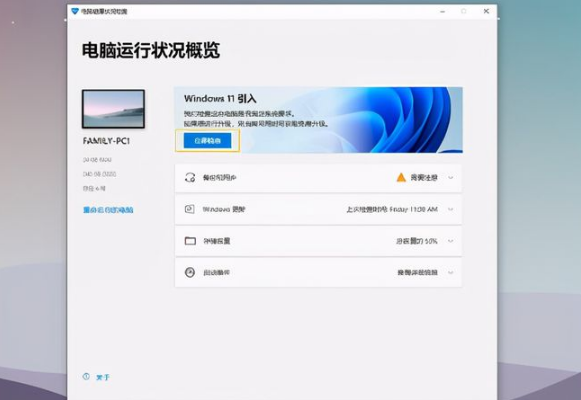

win10无法升级win11预览版是怎么回事
Win10无法开启Windows预览体验计划有几种情况,依次解决办法如下:
1、你使用了administrator账号
由于你使用的是administrator,为了安全起见,微软是不允许管理员账号开启Windows预览体验计划,所有你需要再建一个新的账号,在给它赋予管理员权限,重启即可。
方法:1、Win+R打开运行窗口,输入netplwiz确认;
2、添加,选择本地账户,输入新的名字;
3、双击新用户名称,组成员、管理员;
4、重启,用新的名字登录
如果还没有出现Windows预览体验计划,往下看。
2、你的电脑诊断和反馈没有打开
由于你的电脑诊断和反馈没有打开,而Windows的Insider 预览版需要你上传数据给微软,所以,必须打开这个选项,解决方法如下:

1、左下角搜索框,输入powershell确认,右边选择以管理员身份;
2、输入以下代码,回车,重启机器
$path = "HKLM:\SOFTWARE\Microsoft\Windows\CurrentVersion\Policies\DataCollection"
# Telemetry level: 1 - basic, 3 - full
$value = "3"
New-ItemProperty -Path $path -Name AllowTelemetry -Value $value -Type Dword -Force
New-ItemProperty -Path $path -Name MaxTelemetryAllowed -Value $value -Type Dword -Force
重启以后,即可正常显示Win10的Windows预览体验计划。
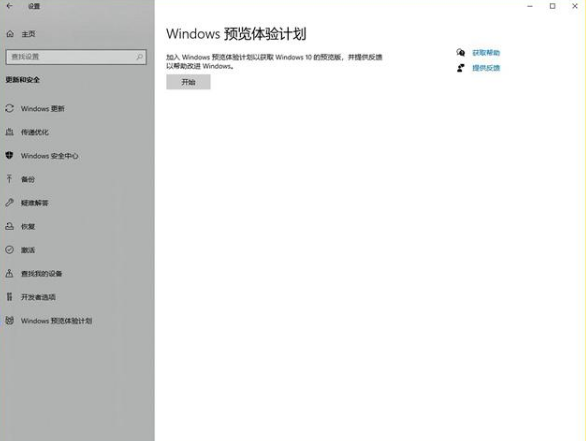
至此,Win10就可以获得Dev资格,你的电脑就可以直升Windows11Insiders版了!
win11预览版配置要求
此前微软 Win11 的最低要求是英特尔第 8 代 CPU 和 AMD Zen 2 以及 Qualcomm 7 和 8 系列及以上的设备。现在微软更新表示,随着向 Windows Insiders 发布更新,以及与 OEM 合作,他们将测试 Win11 在英特尔第 7 代和 AMD Zen 1 设备上运行的结果。
现在不符合硬件的 Windows 10 PC 选择加入 Insider 预览版时会毫不留情的被提示:“你的电脑不满足 Windows 11 的最低硬件要求。频道选项将受到限制。”并且被推荐选择 Release Preview 频道。
更多相关内容,请关注或收藏乖乖手游网(guaiguai.com),小编将持续为你更新。
免责声明:以上内容源自网络,版权归原作者所有,如有侵犯您的原创版权请告知,我们将尽快删除相关内容。